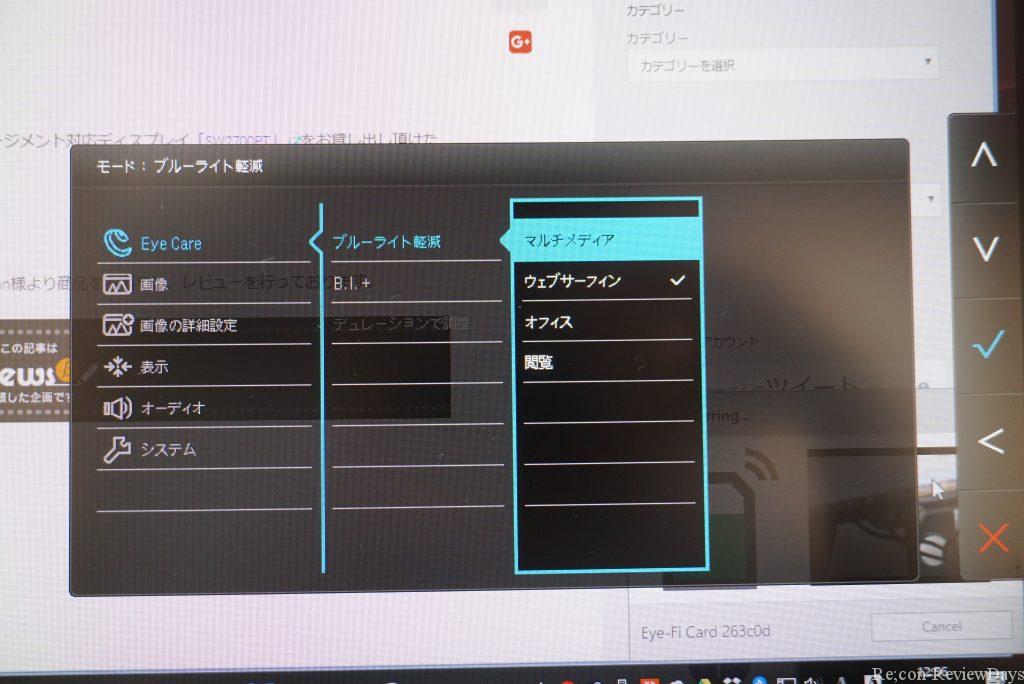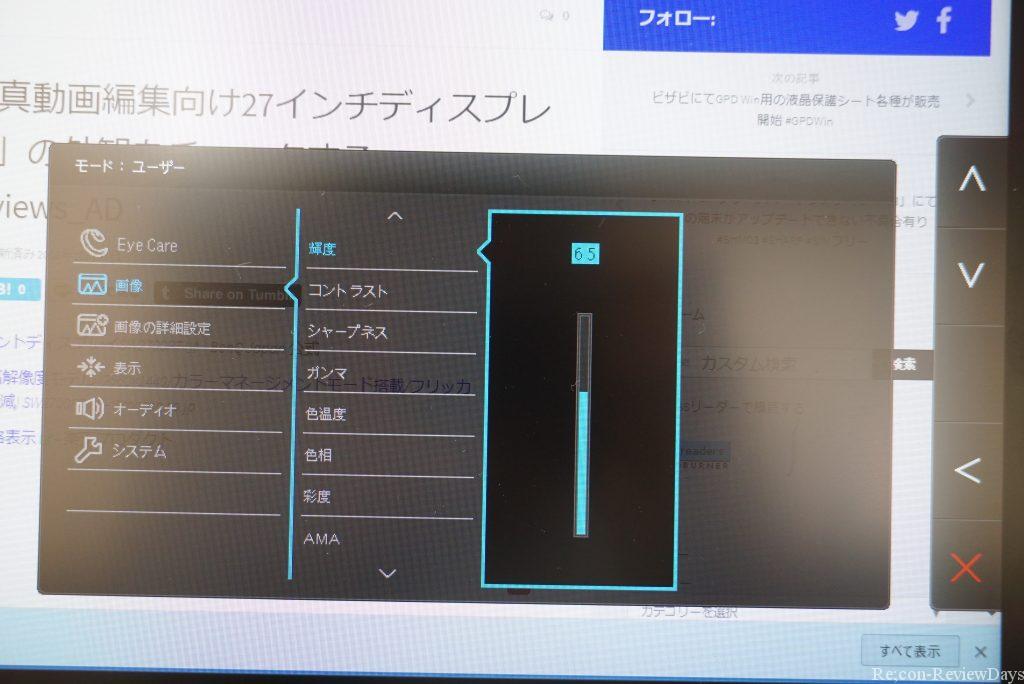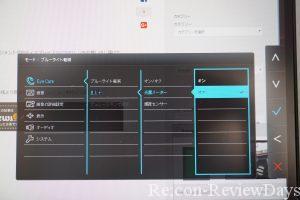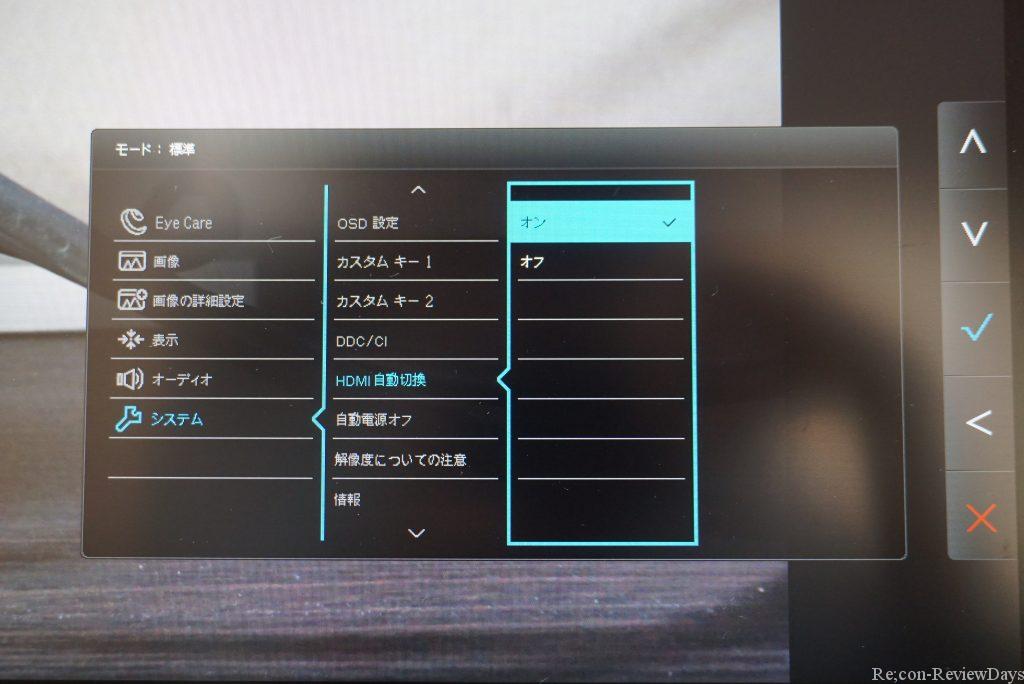- BenQ 27型アイケアディスプレイEW2770QZ – BenQ Japan 公式
- BenQ ディスプレイ EW2770QZ 27インチ/WQHD/ウルトラスリムベゼル/Displayport,HDMI端子 – Amazon.co.jp
BenQ Japanより販売されている目の疲れを軽減する27インチWQHDディスプレイ「EW2770QZ」をお借りする事が出来た為、第1弾の外観レビューに引き続き、細部をチェックしていく。
外観レビューは以下より
- 【AD】BenQ 目の疲れを軽減する27インチWQHDモニター「EW2770QZ」の外観をチェックする – Re;con-ReviewDays
こちらのレビューはレビューズを通じ、BenQ Japan様より商品をお借りしレビューを行っております。
ブルーライト低減モード
- BenQ EW2770QZ Eye Care ブルーライト低減 モード一覧 – YouTube
ブルーライト軽減のモードは「マルチメディアからウェブサーフィン、オフィス、閲覧」に変更していくほど白色が黄色もしくはオレンジに近い色になっていく仕様で、「ウェブサーフィン→オフィス」辺りで大きく色が変わってくる為、通常使いでは「ウェブサーフィン」が最適のように感じた。
なおブルーライトカットの効果は動画上では分かりやすくぱっと色が変わっているが、その後ハードウェアのセンサーを用いた調節機能が働き、30秒前後で調節が完了する為、輝度、色がきめ細かく変わっていく様を確認することが出来る。
画像モード一覧
- BenQ EW2770QZ画像モード一覧 – YouTube
| 設定名 | 効果 |
| 標準 | 標準設定 |
| ブルーライト軽減 | 標準より輝度暗め、若干白色が黄色く表示 |
| シネマ | 標準より輝度明るめ、黒色がより見やすく表示 |
| ゲーム | 標準より白色が水色に見え、輝度は暗め |
| 写真 | ゲームモードに比較的似ており白色が水色に見えるものの、水色の強さがゲームより白くなっている |
| sRGB | 世界標準の色合いで、標準よりも輝度が明るめ |
| Rec. 709 | テレビ放送と同じ基準で標準に比べ輝度は低め |
| エコ | 輝度が低く設定され、色温度も低くなる為白色が少し黄色くなる |
| M-book | 詳細不明 |
| ユーザー | ユーザー設定 |
一番扱いやすかったのは「標準、sRGB、エコ」で、標準、sRGBに関しては少し輝度が高めのように感じた為、輝度を65に設定し利用している。
B.I. +(Brightness Intelligence Plus)設定
「B.I. +」の設定は「Eye Care」の項目から変更が可能で、「機能のON/OFF、光量メーター、感度センサー」の調節が出来る。
感度センサーの調節は標準で「50」となっており、上下10ずつ変更が可能だ。
ディスプレイを置く環境によって変更すべきで、筆者は西日が比較的入り、デスクライトも利用することから感度を敢えて「30」に抑えて利用している。
B.I. +(Brightness Intelligence Plus)の動作について
文字だけでは説明しにくい部分もある為、簡単に2枚の画像を用意し最大化を行いスライドショーで表示。そこに環境照明としてLED照明のON/OFFを行い、B.I. +(Brightness Intelligence Plus)が動作しているか確認を行った。
検証してみたところ照明をオフにした際に輝度、色温度を自動的に調節出来ており、その幅を右下の「目のアイコンと補正の強さのバー」で確認出来る。
また動画中ではわかりにくいが実はLED照明の調光で明るさを毎度変えていたのだが、それに応じて「補正の強さのバー」が変化しており、小さな明かりの変化にもしっかりと対応出来ているようだ。
デュレーション機能
目を疲れにくくする機能としては「B.I.+」以外にも「デュレーション機能」といったものが搭載されており、ディスプレイの使用時間に応じて色温度が調整される機能となる。
左:B.I.+機能有効、デュレーションで調整がグレーアウト
右:B.I.+機能を無効、デュレーションで調整が選択出来るように
「デュレーション機能」を試してみたところ「B.I.+」を有効化していると利用出来ないようで、どちらか片方の機能を利用することとなる。
フリッカーフリーで目のストレスを軽減
- Flicker-free – BenQ Japan
- 疲れ目を軽減するフリッカーフリーディスプレイ – BenQ Japan
BenQはフリッカーフリーをディスプレイメーカーで搭載した初めてのメーカーで、現在は「Eye Care」の機能の一部に含まれている。
筆者のディスプレイ環境はメインが「BenQ EW2770QZ(本製品)」、サブディスプレイが「DELL U2414H」となっており、両者ともフリッカーフリーの為、効果を感じにくかった。
- BenQ EW2770QZ フリッカーフリーの効果を検証する – YouTube
そこでノートPCの「Let’s note SX3」を比較することで、その差を体感することが出来た。
上記動画はその模様を撮影したもので、オートフォーカスの瞬間に「Let’s note SX3」のディスプレイが異常にチラついている。
このチラつきを長期間見つめ続けることで眼精疲労や頭痛、近視等に繋がる為、フリッカーフリーを搭載しているこちらのディスプレイは目が疲れにくいのだろう。
スマートフォーカス
- BenQ EW2770QZ スマートフォーカス サイズ変更 – YouTube
スマートフォーカスとはWebの動画や最大化出来ないソフト類を特定のエリアのみ強調表示する機能で、エリア指定や、フォーカスエリアの調節が可能となっているユニークな機能となる。
設定項目は「小、大、オフ」の3種となっており、「水平位置、垂直位置」でエリアを指定することも可能だ。
カスタムキーの設定が可能
OSDの設定からカスタムキーの設定が2種可能となっており、比較的よく使う機能のショートカットとして割り当てが可能だ。
割り当て可能な機能は「入力ソース、画面モード、スーパー解像度、スマートフォーカス、輝度、コントラスト、色温度、画面モード、音量調整、ミュート」となっており、一部機能(DDC/CI、OSD表示時間等)を除いてほぼキー割り当てが可能だ。
HDMI入力自動切替に対応
デフォルトの設定で「HDMI自動切替」がオンとなっており、HDMI接続済の機器に電源が入った際に自動的に切り替える機能が搭載されている。
別PCや家庭用ゲーム機、STB等を繋いでいる際に重宝する機能となっている。
必要十分なサイズ、解像度、見やすさを備えたディスプレイ
27インチWQHD(2560×1440)というDPI 100%でも文字が見やすいディスプレイとなっており、エッジレスデザインにより四隅がギリギリまで抑えられている為、横幅に余裕のないPCデスクでも置きやすいディスプレイとなっている。
また輝度、色温度の自動調節機能、フリッカーフリーにより目が疲れにくく、長時間使っても目の奥がツーンと痛くなる眼精疲労が減っていた。
輝度、色温度変化はジワジワと
輝度、色温度の変化は白地をずっと見ていれば「ちょっと変わったか?」と分かる程度で、瞬間的に大きく変化はしない。外部の明るさや色を参考に調整を行っていく為、ディスプレイのまぶしさが感じにくく、ディスプレイに集中しやすかった。
高さ調節、スイベル非対応が残念
目の疲れを軽減する機能を搭載した「EW2770QZ」だが、ディスプレイスタンドの仕様で高さ調節及びスイベル(左右首振調節)が非対応となっている為「ディスプレイを見やすくする工夫」が出来ないのが残念だ。
複数の入力端子でPC以外でも利用可能
入力ソースはDisplay Port 1.2、HDMI 1.4a×2系統となっているため、PCはDP 1.2、他PC及び家庭用ゲーム機、STB等はHDMIで接続することで1台のディスプレイで様々な用途に利用出来る。
「EW2770QZ」にはゲームモードや映画モードなどのプリセットやスマートフォーカスでより見やすく、集中しやすい環境を構築出来る為、そういった用途でもお勧めと言える。
BenQ 27型アイケアディスプレイ EW2770QZの販売店一覧
BwnQ アイケア対応ディスプレイ「EW2770QZ」は上記販売店からオンラインでご購入頂けます。
こちらのレビューはレビューズを通じ、BenQ Japan様より商品をお借りしレビューを行っております。